
Enregistrez un processus de construction de projet Vue3. L'article est basé sur les versions vue3.2.6 et vite2.51 et utilise la bibliothèque d'interface utilisateur Element plus, vue-router4, l'encapsulation de la mise en page, l'encapsulation des requêtes axios, la configuration des alias, etc.
npm init vite Pour initialiser vite, vous pouvez saisir le nom du projet, sélectionner le projet vue/react et l'environnement js/ts selection, vue3 Il est entièrement pris en charge ts. Cet article utilise js. npm install installe les dépendances. Enfin, exécutez npm run dev pour exécuter le projet. 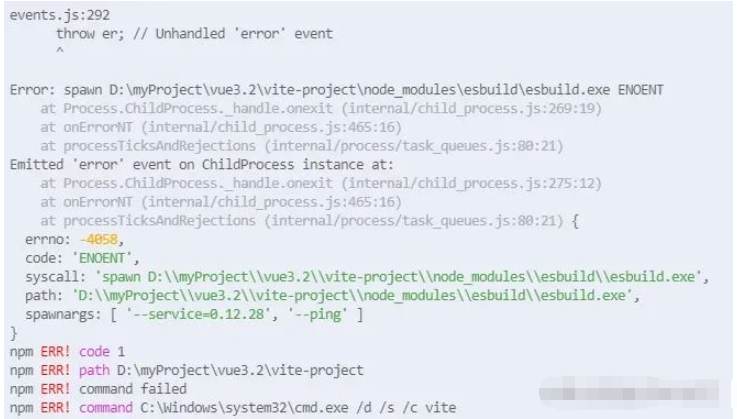
npm init vite 初始化vite此过程可以输入项目名、选择vue/react项目及js/ts环境选择,vue3已经完全支持ts,此文章使用的是js。npm install 安装依赖。最后执行npm run dev运行项目。
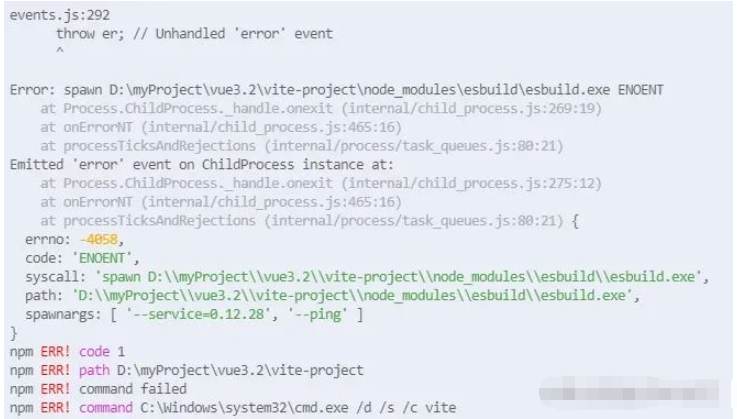
运行过程时如果出现上图的报错信息,可以手动执行 node node_modules/esbuild/install.js,然后再执行npm run dev
执行 npm install vue-router@4 , vue3对应的vue-router和vuex的版本都是 4.0。执行命令安装完成之后,在目录下创建 src/router/index.js 写入下面的配置:
import { createRouter, createWebHistory } from 'vue-router'
const routes = [
// ...
]
export default createRouter({
history: createWebHistory(),
routes,
})main.js中使用
// ...+ import router from './router/index' createApp(App).use(router).mount('#app')
vue-router4写法和以前的有些区别 hash模式 createWebHashHistory history模式 createWebHistory,具体可查看官网。
执行命令npm i sass -D,然后在目录下创建 src/styles/index.scss:
// @import './a.scss'; // 作为出口组织这些样式文件,同时编写一些全局样式
在 mian.js 中引入
import '@/styles/index.scss'
tips: vue3中样式穿透 使用::deep(.className) 或者 deep(.className)
执行npm i element3 -S命令安装,如果你能用到里面的大多数组件,就用全局引入方式,如下:
// main.js import element3 from "element3"; import "element3/lib/theme-chalk/index.css"; createApp(App).use(router).use(element3).mount('#app')
如果你只用到几个组件,就可以按需加载优化性能,创建src/plugins/element3.js,如下
// 按需引入 plugins/element3.js
import { ElButton, ElMenu, ElMenuItem } from 'element3'
import 'element3/lib/theme-chalk/button.css'
import 'element3/lib/theme-chalk/menu.css'
import 'element3/lib/theme-chalk/menu-item.css'
export default function (app) {
app.use(ElButton)
app.use(ElMenu)
app.use(ElMenuItem)
}
// main.js中引用
import element3 from '@/plugins/element3.js'
createApp(App).use(router).use(element3).mount('#app')// src/layout/index.vue <template> <!-- 顶部导航 --> <Navbar /> <!-- 页面内容部分、路由出口 --> <AppMain /> <!-- 底部内容 --> <Footer /> </template> <script setup> import Navbar from './Navbar.vue' import AppMain from './AppMain.vue' import Footer from './Footer.vue' </script>
根据自己的需求设计布局,使用Layout布局时,需要注意将Layout.vue作为父路由,路由设计大概像下面这样:
// src/router/index.js
import { createRouter, createWebHistory } from 'vue-router'
import Layout from '@/layout/index.vue'
import Home from '@/views/home/Home.vue'
import Test from '@/views/test/Test.vue'
const routes = [
{
path: '/',
component: Layout,
children: [{ path: '', component: Home }],
},
{
path: '/test',
component: Layout,
children: [{ path: '', component: Test }],
},
]
export default createRouter({
history: createWebHistory(),
routes,
})执行命令 npm i axios 安装axios
新建 src/utils/request.js,在此文件中进行封装axios
import axios from 'axios'
// 可以导入element plus 的弹出框代替alert进行交互操作
// create an axios instance
const service = axios.create({
baseURL: import.meta.env.VITE_APP_BASEURL, // 使用设置好的全局环境
timeout: 30 * 1000, // request timeout
})
// request interceptor
service.interceptors.request.use(
(config) => {
// 此处可以执行处理添加token等逻辑
// config.headers["Authorization"] = getToken();
return config
},
(error) => {
console.log(error)
return Promise.reject(error)
}
)
// response interceptor
service.interceptors.response.use(
(response) => {
const res = response.data // 根据接口返回参数自行处理
if (res.code !== 200) {
if (res.code === 50000) {
// 根据状态码自行处理
alert('服务器内部出现异常,请稍后再试')
}
return Promise.reject(new Error(res.msg || 'Error'))
} else {
// 调用成功返回数据
return Promise.resolve(res)
}
},
(error) => {
console.log('err' + error) // 出现异常的处理
return Promise.reject(error)
}
)
export default service为了方便管理和维护API,你可以在 src/api 目录下为每个模块或每个页面单独创建一个JS文件。在这里提供示例,创建一个名为 src/api/home.js 的文件,并将代码写入其中
// 引入封装好的 request.js
import request from '@/utils/request'
export function getList(query) {
return request({
url: '/list',
method: 'get',
params: query,
})
}在 home.vue 中使用
<script setup>
import { getList } from '@/api/home.js'
const query = { pagenum: 1 }
getList(query)
.then((res) => {
console.log(res) // 调用成功返回的数据
})
.error((err) => {
console.log(err) // 调用失败要执行的逻辑
})
</script>项目根目录下创建三个文件.env.production 生产环境 .env.development 开发环境 .env.staging 测试环境 ,分别加入下面的代码,在不同的编译环境下,打包时自动执行当前环境下的代码
# .env.production VITE_APP_BASEURL=https://www.prod.api/
# .env.development VITE_APP_BASEURL=https://www.test.api/
# .env.staging VITE_APP_BASEURL=https://www.test.api/
使用:
console.log(import.meta.env.VITE_APP_BASEURL) // 在不同编译环境下控制台会输出不同的url路径
在package.json中通过传递 --mode 选项标志来覆盖命令使用的默认模式
"scripts": {
"dev": "vite",
"build:stage": "vite build --mode staging",
"build:prod": "vite build --mode production",
"serve": "vite preview"
},这样,生产环境打包执行npm run build:prod,测试/预发布环境打包npm run build:stage
node node_modules/esbuild/install.js, puis exécuter npm run dev< /code ><h4><strong></strong>3.</h4> Installer vue-router<p></p>Exécuter <code>npm install vue-router@4, correspondant à vue3 Les versions de vue-router et vuex sont toutes deux 4.0. Après avoir exécuté la commande pour installer, créez src/router/index.js dans le répertoire et écrivez la configuration suivante : #🎜🎜#import { defineConfig } from 'vite'
import vue from '@vitejs/plugin-vue'
import { resolve } from 'path'
// https://vitejs.dev/config/
export default defineConfig({
plugins: [vue()],
resolve: {
alias: [{ find: '@', replacement: resolve(__dirname, 'src') }],
},
base: './',
})createWebHashHistory du mode de hachage précédent createWebHistory, veuillez consulter le site officiel pour plus de détails. #🎜🎜##🎜🎜##🎜🎜#4.#🎜🎜# Style global et installation sass (l'utilisation de @path nécessite la configuration des alias, il y a des instructions correspondantes plus tard) #🎜🎜##🎜🎜#Exécuter la commande npm i sass -D, puis créez src/styles/index.scss dans le répertoire : #🎜🎜#rrreee#🎜🎜#Introduce #🎜🎜#rrreee#🎜🎜##🎜 dans main.js 🎜 #tips:#🎜🎜# La pénétration du style dans vue3 utilise ::deep(.className) ou deep(.className)#🎜🎜##🎜🎜##🎜🎜#5.#🎜🎜# Element plus est introduit à la demande Et global import #🎜🎜##🎜🎜#Exécutez la commande npm i element3 -S pour installer si vous pouvez utiliser la plupart des composants à l'intérieur, utilisez la méthode d'importation globale, comme suit : #🎜🎜 # rrreee#🎜🎜#Si vous n'utilisez que quelques composants, vous pouvez les charger à la demande pour optimiser les performances et créer src/plugins/element3.js, comme suit#🎜🎜#rrreee#🎜🎜##🎜🎜#6. #🎜🎜 # Mise en page, créez le fichier src/layout/index.vue#🎜🎜#rrreee#🎜🎜#Concevez la mise en page en fonction de vos propres besoins Lorsque vous utilisez la mise en page, vous devez faire attention à l'utilisation de Layout.vue. comme route parent.La conception du routage est probablement la suivante:#🎜🎜#rrreee#🎜🎜##🎜🎜#7.#🎜🎜# axios request package #🎜🎜##🎜🎜#Exécuter la commande npm je axios pour installer axios#🎜🎜## 🎜🎜#Créez un nouveau src/utils/request.js et encapsulez axios dans ce fichier#🎜🎜#rrreee#🎜🎜#Afin de faciliter la gestion et la maintenance de l'API, vous pouvez créer un nouveau répertoire src/api pour chaque module ou créer chacun un fichier JS distinct pour la page. Pour donner un exemple ici, créez un fichier appelé src/api/home.js et écrivez-y le code #🎜🎜#rrreee#🎜🎜#Utilisez #🎜🎜#rrreee#🎜🎜## dans home.vue 🎜🎜# 8.#🎜🎜# Variable d'environnement liée#🎜🎜##🎜🎜#Créer trois fichiers dans le répertoire racine du projet .env.production Environnement de production .env.developmentcode> Environnement de développement .env.staging Environnement de test, ajoutez respectivement les codes suivants, dans différents environnements de compilation, exécutez automatiquement le code dans l'environnement actuel lors de l'empaquetage #🎜🎜#rrreeerrreeerrreee#🎜🎜#Utilisation : #🎜 🎜#rrreee#🎜🎜# Remplacez le mode par défaut utilisé par la commande en passant l'indicateur d'option --mode dans package.json#🎜🎜#rrreee#🎜 🎜# De cette façon, l'environnement de production est empaqueté et exécuté npm run build:prod, et l'environnement de test/pré-version est empaqueté npm run build:stage#🎜🎜# #🎜🎜##🎜🎜 #9.#🎜🎜#Configuration de l'alias dans vite#🎜🎜##🎜🎜#Ajouter du code au fichier vite.config.js dans le répertoire racine#🎜🎜#rrreeeCe qui précède est le contenu détaillé de. pour plus d'informations, suivez d'autres articles connexes sur le site Web de PHP en chinois!
 La différence entre vue2.0 et 3.0
La différence entre vue2.0 et 3.0
 Quels sont les cycles de vie de vue3
Quels sont les cycles de vie de vue3
 Que signifie STO dans la blockchain ?
Que signifie STO dans la blockchain ?
 Quel logiciel est ouvert ?
Quel logiciel est ouvert ?
 Comment résoudre le problème selon lequel le dossier Win10 ne peut pas être supprimé
Comment résoudre le problème selon lequel le dossier Win10 ne peut pas être supprimé
 Comment résoudre le problème selon lequel TeamViewer ne peut pas se connecter
Comment résoudre le problème selon lequel TeamViewer ne peut pas se connecter
 Comment acheter du Dogecoin
Comment acheter du Dogecoin
 Solution d'erreur 503
Solution d'erreur 503